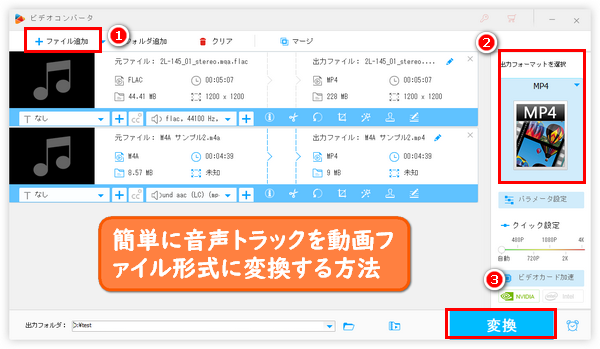




音声ファイルを動画共有サイトに投稿するなど、様々な場合で音声ファイルを動画に変換する必要があります。しかし、動画ファイルから音声トラックを抽出してMP3等の音声ファイルとして保存することに対応するツールはたくさんありますが、逆に音声ファイルを動画に変換できるツールはあんまり多くないでしょう。ここでは簡単に音声ファイルを動画に変換する方法をご紹介します。ニーズのある方はぜひ読んでみてくださいね。
あわせて読みたい:MP3を動画に変換するフリーソフト・サイトお薦め7選
音声ファイルを動画に変換するのに、Windowsパソコンで使える強力な動画/音声変換ソフトWonderFox HD Video Converter Factory Proを強くおすすめします。動画間の変換、音声間の変換はもちろん、動画から音源を抽出して様々な音声形式で保存したり、音声ファイルを動画に変換したりすることも可能です。そして動画形式に変換する前に、音声ファイルを結合・カット・分割等で編集したり、音量やチャンネル等のパラメータを調整したりすることができます。
では、さっそくWonderFox HD Video Converter Factory Proをお使いのWindowsパソコンに無料ダウンロード無料ダウンロードしてインストールし、簡単に音声ファイルを動画に変換する手順を読んでいきましょう。
WonderFox HD Video Converter Factory Proを実行し、5つのメイン機能から「変換」を選択します。次に「ビデオコンバータ」画面で「ファイル追加」または画面中央にある「+」をクリックして動画に変換したい音声ファイルを読み込みます。
ヒント:バッチ処理モードが搭載されており、効率高く複数の音声ファイルを動画に一括変換することができます。
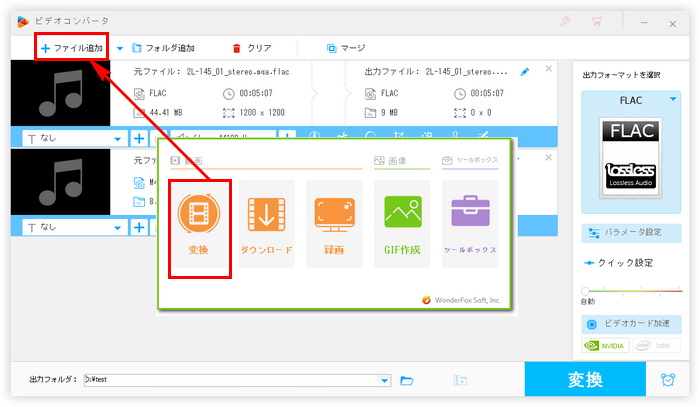
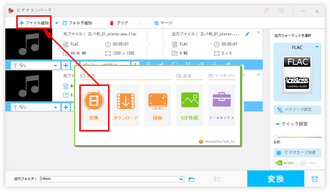
画面右側の形式アイコンをクリックして500以上のプリセットから構成する出力形式リストを開きます。音声ファイルを動画に変換するには「動画」カテゴリからMP4やMOV等の動画形式を選択すればいいです。
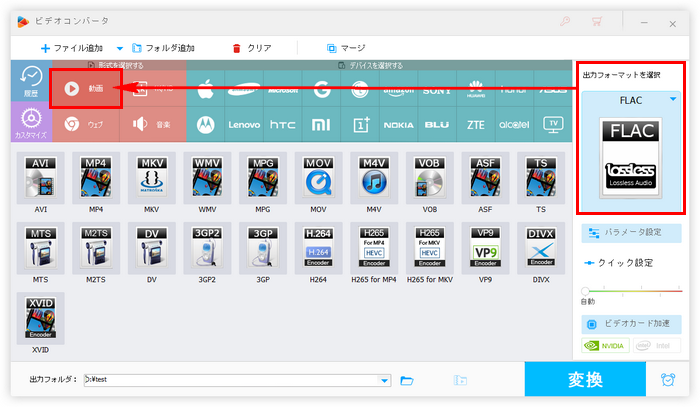
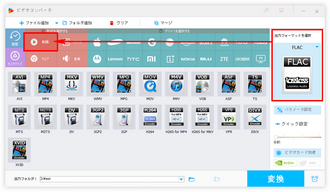
「▼」のアイコンをクリックして動画ファイルの保存先を設定します。最後に「変換」ボタンをクリックして簡単に音声ファイルを動画に変換します。
あわせて読みたい:WAVをMP4に変換する方法まとめ、M4AをMP4に変換する方法
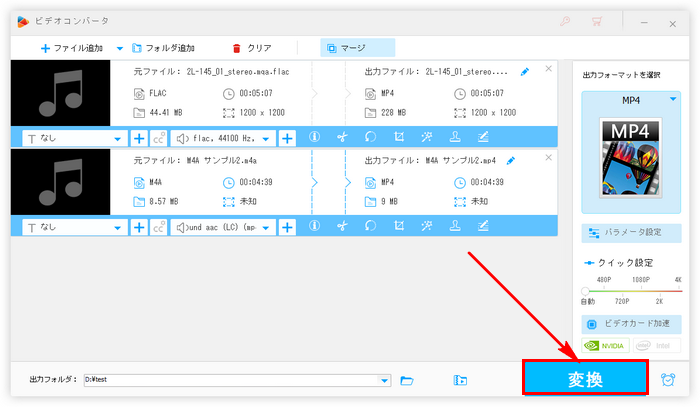
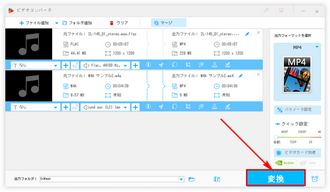
Windows11パソコン標準搭載のClipchampアプリを利用して無料で音声ファイルを動画に変換することができます。MP3などの音声ファイルを音声トラックに配置して書き出せば、音声ファイルを映像のないMP4動画に変換することができます。また、一枚に静止画を映像トラックに配置しておけば、音声ファイルを映像付きの動画に変換することができます。ちなみに、Windows10パソコンをご利用の場合でもストアからこのアプリを無料でインストールできます。
Clipchampを使って音声ファイルを動画に変換する手順
①Clipchampを実行し、「新しいビデオを作成」ボタンをクリックして、プロジェクトを作成します。
②「メディアのインポート」ボタンをクリックして動画に変換したい音声ファイルを選択してインポートします。
③読み込んだ音声ファイルを音声トラックに配置します。必要あれば、映像トラックに一枚の静止画を配置し、音声と同じ長さに設定します。
④画面右上の「エクスポート」ボタンをクリックし、音声ファイルをMP4動画に変換します。
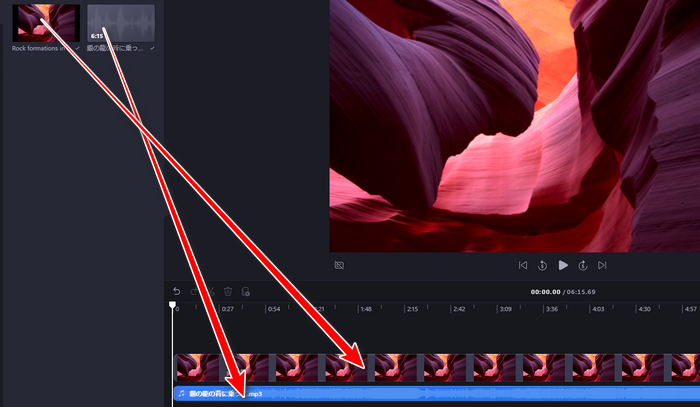
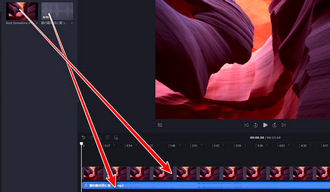
Windowsパソコンで使えるXMedia Recodeというフリーソフトを利用して動画/音声ファイルの形式を変換できるだけでなく、動画ファイルを音声形式に変換することで音声抽出したり、動画に音声トラックを追加したり、音声ファイルを動画形式に変換したりすることもできます。ほぼ全ての動画/音声形式をサポートしており、各種のパラメータをカスタマイズすることも可能です。
XMedia Recodeを使って音声ファイルを動画に変換する手順
①XMedia Recodeを実行し、「ファイルを開く」ボタンをクリックして音声ファイルを選択して読み込みます。
②「形式」タブの「形式」ドロップダウンリストからMP4等の動画形式を選択します。
③画面右下の「参照」をクリックして動画ファイルの保存先を設定します。
④画面トップにある「リストに追加」をクリックしてから「エンコード」をクリックし、無料で音声ファイルを動画に変換します。
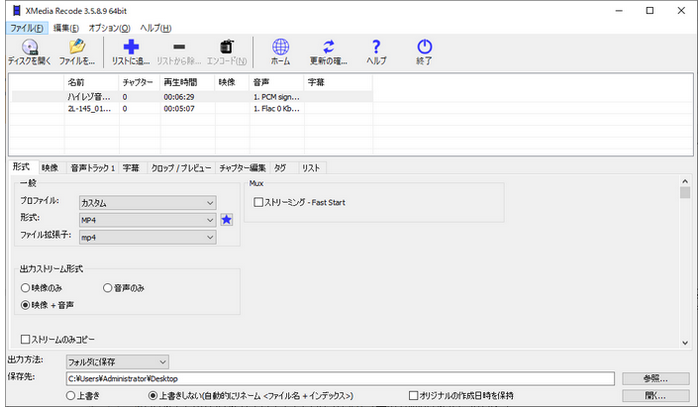
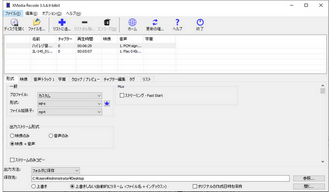
効率を重視しない場合は変換サイトを利用してオンラインで音声ファイルを動画に変換することも可能です。ここではMedia.io変換サイトをおすすめします。音声ファイルを動画に変換することはもちろん、動画ファイルを音声形式に変換して音声抽出することもできます。
Media.ioを利用して簡単に音声ファイルを動画に変換する方法
https://www.media.io/jp/にアクセス >> 「ファイルを選択」ボタンをクリックして動画形式に変換したい音声ファイルをパソコンから選択 >> 出力形式のドロップダウンリストからMP4等の動画形式を選択 >> 「変換」ボタンをクリックしてオンラインで音声ファイルを動画に変換 >> 変換プロセスが終わったら「ダウンロード」ボタンをクリックして動画ファイルをパソコンに保存。
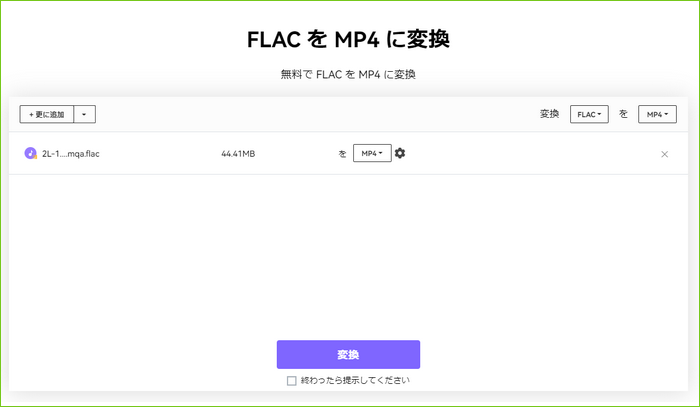
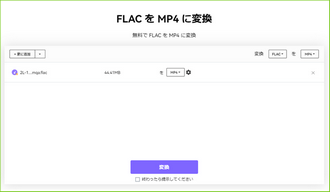
AudioCleanerは音声クリーナーや音声分離、音声翻訳、音声から動画作成など多くの音声に関するAIツールを提供しているサイトです。うち、音声から動画作成機能ではMP3やWAV、AACなどの音声ファイルをアップロードするだけでAIアルゴリズムで映像付きの動画に変換することができます。音声の文字起こしもサポートします。使い方は下記をご参考ください。
AudioCleanerで音声ファイルを動画に変換する手順
①https://audiocleaner.ai/ja/audio-to-video-aiにアクセスします。
②「アップロード」ボタンをクリックして動画に変換したい音声ファイルを選択し、アップロードします。
③音声の言語と作成する動画の縦横比を設定します。
④「作成」ボタンをクリックし、AI技術で音声ファイルを動画に変換し始めます。*このプロセスは多くの時間がかかる場合があります。
⑤「ダウンロード」ボタンをクリックし、動画ファイルを保存します。

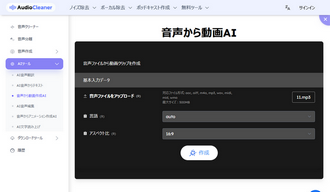
以上、音声ファイルを動画に変換する方法をご紹介致しました。お役に立てればと思います。
WonderFox HD Video Converter Factory Proを利用して簡単に動画から音声トラックを抽出したり、音声ファイルを動画に変換したりできる他、YouTube等1000以上のウェブサイトから動画をダウンロードすることや、高品質でパソコンを録画/録音することなどもできます。ニーズのある方はぜひインストールして使ってみてくださいね。
無料体験はこちら ↓
利用規約 | プライバシーポリシー | ライセンスポリシー | Copyright © 2009-2025 WonderFox Soft, Inc. All Rights Reserved.